Справка по диалоговому окну "Вид чертежа"
Редактирование свойств видов чертежа. Определение модели и настроек для базового вида.
Новые возможности версий 2021, 2022, 2023
Вкладка "Компонент"
Файл
Указывается исходная деталь, которую требуется использовать для вида чертежа.
Щелкните стрелку, чтобы выбрать модель из списка открытых моделей, или нажмите "Открыть" и выполните поиск файла модели.
Представление
Состояние модели — выбор состояния модели для отображения на виде. Каждое состояние модели может содержать уникальные элементы и свойства в списках деталей.
Именованный вид — список имен видовых представлений. Выберите видовое представление в списке. Данный параметр доступен, если выбранный файл содержит настроенные видовые представления. Установите флажок «Ассоциативность» для обновления чертежа при внесении изменений в связанное видовое представлении в среде работы с деталями или сборками.
Щелкните значок параметров вида ( ), чтобы задать настройки видового представления для базового вида. Доступно только для создания базового вида.
), чтобы задать настройки видового представления для базового вида. Доступно только для создания базового вида.
- Установите флажок «Вид камеры», чтобы использовать камеру, указанную в именованном виде.
- Установите флажок «Включить 3D-аннотации», чтобы добавить аннотации, включенные в именованный вид. Совет. Чтобы извлечь 3D-аннотации для проекционных видов, дважды щелкните вид для его активации, а затем установите флажок «Включить 3D-аннотации» в разделе «Параметры вида». Это позволяет показать 3D-аннотации на виде и настроить параметры вида для включения в формат листа. Примечание. При создании или редактировании проекционного вида параметр «Вид камеры» отключен для сохранения связи между базовым и проекционным видами. Оба параметра отключены при создании дочерних видов, если ориентация камеры дочернего вида не соответствует ориентации редактируемого вида чертежа.
Позиционный вид — выбор позиционного представления для отображения на виде. Доступно только для создания базового вида.
Данный параметр доступен, если выбранный файл является документом сборки.
Обзор
Задание стиля отображения для вида.
![]() Отображение скрытых линий на виде.
Отображение скрытых линий на виде.
![]() Удаление скрытых линий на виде.
Удаление скрытых линий на виде.
 Отображение тонированной модели на виде.
Отображение тонированной модели на виде.
 Стиль на основе базового вида
Стиль на основе базового вида
Установка стиля отображения зависимого вида в соответствии с родительским базовым видом. Для изменения стиля отображения зависимого вида снимите данный флажок.
Растровый вид
Установите флажок, чтобы создать растровые виды чертежа. Растровые виды являются видами на основе пикселей, которые создаются гораздо быстрее, чем точный вид, и используются для документирования больших сборок. После создания используйте контекстное меню, чтобы преобразовать растровый вид в точный вид или точный вид в растровый вид.
Растровый вид ограничен зеленой рамкой в отображении. Растровый вид в обозревателе представляется диагональной красной линией в значке вида ![]() .
.
Некоторые команды в растровом виде недоступны.
Идентификатор вида метки
Редактирование строки идентификатора вида в диалоговом окне «Формат текста».
Масштаб
При размещении вида задается его масштаб относительно модели. При редактировании зависимого вида задает его масштаб относительно базового вида.
Введите значение масштаба в текстовом поле или щелкните стрелку для выбора одного из часто используемых значений масштаба в списке.
 панель «Стили и стандарты»
панель «Стили и стандарты»  «Редактор стилей», а затем выберите текущий стандарт. Добавьте или удалите масштабы в списке «Установленные значения» на вкладке «Общие».
«Редактор стилей», а затем выберите текущий стандарт. Добавьте или удалите масштабы в списке «Установленные значения» на вкладке «Общие». Масштаб на основе базового вида
Масштаб на основе базового вида
Установка масштаба зависимого вида в соответствии с масштабом базового вида. Выбор опции устанавливает масштаб зависимого вида равным масштабу базового вида. Чтобы изменить масштаб зависимого вида, снимите этот флажок.
![]() Включение или отключение видимости метки вида.
Включение или отключение видимости метки вида.
![]() Редактирование текста метки вида в диалоговом окне «Форматирование текста».
Редактирование текста метки вида в диалоговом окне «Форматирование текста».
Следующие параметры зависят от типа файлов:
Скрыть мелкие детали
В моделях больших сборок небольшие компоненты могут быть не видны на виде, поэтому их видимость можно отключить на основании размера.
По умолчанию используются единицы измерения документа. Чтобы изменить единицы измерения, нажмите
Вид компонента из листового металла
Данный параметр доступен, если выбранная модель представляет собой файл листового металла.
Модель после гибки — создание вида свернутой модели из листового металла. Аннотации для высечки и сгибов не доступны для видов фальцованной модели.
Развертка — создание вида развертки листового металла. Настройка доступна только в том случае, если развертка существует в файле листового металла
Границы сгиба — видимость границ сгиба листового металла на виде. Установка этого флажка позволяет отображать границы сгиба,
Центр высечки — управление включением центров высечки на виде. Центры высечки должны быть восстановлены для создания примечаний к высечке или таблиц высечки. Доступен, если выбран параметр "Развертка".
Схемы
Данный параметр доступен, если выбранный файл является документом представления.
Вид — задание используемого разнесенного вида.
Чтобы связать вид чертежа со схемой, установите флажок «Ассоциативность» над списком видов.
Показать направляющие сборки — отображение или скрытие направляющих сборки в выбранном разнесенном виде.
Элемент
Для параметрического ряда деталей Inventor выбирается элемент для представления в виде.
вкладка "Модель"
Элемент
Для параметрического ряда сборки выбирается элемент для представления в виде.
Элемент параметрического ряда
Выбор элемента параметрического ряда для листового металла с целью представления на виде. Настройка доступна только в том случае, если в качестве исходного файла выбрана параметрическая деталь из листового металла.
Вспомогательные данные
Расчет невидимых линий определяет, будут ли вместе с данными модели вычисляться вспомогательные данные для отображения невидимых линий.
- Отдельно вспомогательные данные — вспомогательные данные не вычисляются для отображения скрытых линий и отображаются в данных модели (см. в пометочном облаке). 
- Все тела — вспомогательные данные и данные модели вычисляются для отображения скрытых линий, при этом вспомогательные данные скрываются данными модели (см. внутри пометочного облака). 
Стиль отображения — задание стиля, используемого при создании тонированных видов для ссылочных деталей. Щелкните стрелку, чтобы сделать выбор.
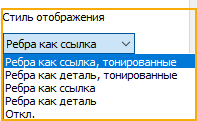
Поле — задание величины области вне границ нормального вида, на которую простирается граница вида. Управление количеством ссылочной геометрии, отображаемой на виде.
Сварная конструкция
Параметр доступен, только если выбранный файл содержит сварные конструкции. Щелкните состояние сварки для представления в виде. Все компоненты в состоянии подготовки перечислены под линией-разделителем "Подготовка".
Обозначения сварки в модели
Связывание обозначений сварки в модели с видом. Установка флажка позволяет получить обозначения сварки в модели. Если флажок снят, вид создается без обозначений сварки.
Аннотации для сварки
Связывание условных изображений швов и форм разделки концов в модели с видом. Установка флажка позволяет получить аннотации к сварке в модели. Если флажок снят, вид создается без обозначений сварки.
Вкладка "Параметры отображения"
Доступны только параметры, применимые для выбранной модели и типа вида.
Стандартные детали
Скрытые линии — управление отображением скрытых линий для стандартных крепежных элементов в видах чертежей сборок.
- Никогда — удаление скрытых линий для всех стандартных крепежей.
- Использовать настройки обозревателя — использование настроенного в обозревателе свойства «Скрытые линии» для всех стандартных крепежных элементов.
- Никогда — к стандартным деталям никогда не применяется сечение, даже если для свойства «Наличие в сечении» задано значение «Сечение».
- Всегда — к стандартным деталям всегда применяется сечение, даже если для свойства «Наличие в сечении» в обозревателе задано значение «Нет».
- Использовать настройки обозревателя — по умолчанию используется настройка, заданная в обозревателе. По умолчанию для свойства «Наличие в сечении» всех стандартных деталей задано значение «Нет». Совет. Чтобы изменить свойство «Наличие в сечении», в обозревателе разверните узел вида чертежа и измените настройку для отдельных деталей.
Наследование вырезанного вида
Включение и отключение наследования местного вырыва, разрыва, сечения и среза для редактируемого дочернего вида. Установите флажок, чтоб наследовать соответствующий вырез из базового вида.
Элемент резьбы
При выборе данного параметра включается видимость элементов резьбы в виде. Параметр действует до тех пор, пока не будет изменен. По умолчанию этот параметр отключен.
Линии перехода
Отображение линий перехода на выбранном виде. Установка этого флажка включает отображение линии перехода. Снятие флажка отключает отображение.
Укороченные — управление отображением линий перехода. Если этот флажок установлен, то длина линий перехода будет укорачиваться для выделения их от видимых линий.
Ребра пересечения
Включение видимости связанных видов чертежа.
Когда флажок установлен, на связанных видах чертежа отображаются как скрытые, так и видимые ребра, которые ранее были исключены из-за условий взаимодействия (давление или условия взаимодействия при подгонке, резьбовой крепеж в резьбовых отверстиях, где элемент отверстия моделируется с небольшим диаметром).
Этот параметр включен только тогда, когда изменяются или создаются виды сборки или файлы схем.
Выравнивание видов
Установка выравнивания выбранного вида с его главным видом. Если флажок опции установлен, то вид выровнен. Для отмены выравнивания снять флажок с опции.
Определение в базовом виде
Скрытие/отображение линий выносных элементов, линий разреза и связанного с ними текста. Установка флажка включает отображение пояснений.
Ориентация на основе базового вида
Определение ориентации камеры на зависимом виде при вращении или изменении ориентации базового вида. При выборе этого параметра зависимый вид наследует новую ориентацию из базового вида. Совет. По умолчанию ориентация родительского вида и его дочерних видов совпадает. Чтобы отменить наследование ориентации, следует изменить дочерний вид и снять флажок "Ориентация" в поле "Базовое".
Штриховка
Отображение штриховки в редактируемом разрезе.
По центру
Выбор выравнивания вида. В выпадающем списке выберите "По центру" или "Фиксированный". Например, если изменения геометрии дополняют модель справа, то вид по центру будет изменяться во всех направлениях для сохранения вида по центру относительно исходного положения. Фиксированный вид будет обновлен путем увеличения размера в направлении изменения геометрии.
Вкладка «Параметры восстановления»
Эти параметры определяют доступ к поверхности и телам-сетям, а также размерам модели и рабочим элементам на чертеже.
Модели со смешанным типом тел
Включить поверхности — управление отображением поверхностных тел в виде чертежа. По умолчанию флажок не установлен, а поверхности не включены в вид чертежа.
Включить тела-сети — управление отображением тел-сетей в виде чертежа. По умолчанию флажок не установлен, а тела-сети не включены в вид чертежа.
Все размеры модели
Установка флажка позволяет получить размеры модели. Отображаются только размеры, расположенные параллельно выбранной проекции и не использующиеся на других видах листа. Если флажок снят, то вид модели будет создан без размеров.
Если в модели заданы размерные допуски, они включаются в размеры модели.
Использовать рабочие элементы
Рабочие элементы восстанавливаются из модели и отображаются в базовом виде как контрольные линии. Установите флажок для включения рабочих элементов.
Этот параметр используется только при первоначальном размещении базового вида. Чтобы отобразить или скрыть рабочие элементы на существующем виде, разверните узел вида в браузере модели и щелкните значок модели правой кнопкой мыши. Выберите параметр С рабочими элементами и укажите нужные рабочие элементы в соответствующем диалоговом окне. Можно также щелкнуть правой кнопкой мыши рабочий элемент и выбрать «Включить».
Для исключения рабочих элементов из чертежа щелкните правой кнопкой мыши отдельные рабочие элементы и снимите флажок "Включить".
